Si nous avons laissé tomber l'iPhone dans l'eau, comment résoudre les problèmes causés

Les dégâts d'eau de l'iPhone doivent être un problème aussi épineux que celui de l'iPhone. Plus qu'un iPhone, vous risquez de perdre certaines données importantes de votre iPhone, telles que des contacts trop récents pour être synchronisés. Mais il y a encore une chance pour vous de réparer votre iPhone, nous allons vous montrer comment sécher votre iPhone humide et vous feriez mieux de faire de votre mieux pour le sauver.
Partie 1: Comment réparer un iPhone submergé
1. Vous devriez sûrement sortir votre iPhone de l'eau aussi vite que possible, puis l'éteindre en cas de court-circuit. Gardez à l'esprit de ne jamais l'activer en heures 48.
2. Sortez la carte SIM, le plateau de la carte SIM et tout ce que vous pouvez supprimez. Si vous êtes un utilisateur de type bricolage, vous pouvez également retirer la batterie, mais cela signifie que vous annulerez votre service de garantie.
3. Obtenir un tissu (serviettes, t-shirt, peu importe) à déssecher l'iPhone immédiatement. Essuyez partout où vous pouvez atteindre en particulier les boutons, les haut-parleurs et les microphones. Vous pouvez doucement secouer votre iPhone lorsque vous l'essuyez.
N'utilisez pas de traitements thermiques comme un sèche-cheveux, sinon ils endommageront l'iPhone au lieu de le réparer.
4. Trouvez un sac de rangement à glissière et remplissez-le de riz non cuit, il serait préférable de vous procurer des sachets de gel de silice et des déshydrateurs alimentaires.
5. Mettez votre iPhone dans le sac de rangement à glissière et assurez-vous immergé avec du riz.
6. Laissez le sac de rangement à fermeture éclair à un endroit chaud et sec pendant des heures 48.
7. Allumez l'iPhone après vous être assuré que l'indicateur de contact liquide (LCI) n'est pas rouge mais normalement blanc ou argent. Vous pouvez trouver l'emplacement LCI comme le montre l'image ci-dessous.
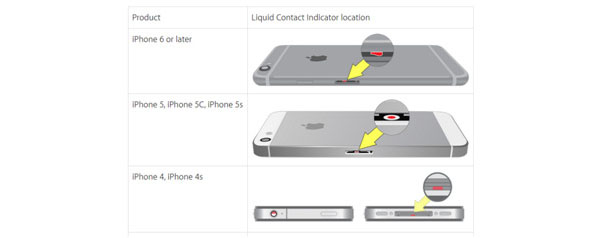
Nous ne pouvons pas garantir que cette solution doit être efficace pour votre iPhone, car elle dépend de trop nombreux facteurs externes que nous ne pouvons prédire. Quelle que soit la solution, vous pouvez sauver votre iPhone avec succès ou simplement l'exécuter sur l'interface du logo Apple. Si l'iPhone est à nouveau paralysé, il est préférable de sauvegarder les données importantes dès que possible. Nous vous recommandons de sauvegarder les données de votre iPhone avec un logiciel tiers - Tipard iPhone Transfer Ultimate, avec lequel, vous pouvez récupérer plus rapidement et électivement, comme vous le pouvez transférer des contacts d'iphone à ordinateur que vous le souhaitez.
Partie 2: Comment restaurer des données iPhone
Tipard iOS Data Recovery vous propose trois méthodes pour récupérer vos données iPhone, c’est-à-dire récupérer directement les formulaires iPhone, iTunes et iCloud.
Si votre iPhone est réparé par Apple Store, vous rapporterez votre iPhone sans aucune mémoire. Dans ce cas, iOS Data Recovery ne prend pas en charge la récupération directe des données de l’iPhone, vous pouvez uniquement récupérer à partir de la sauvegarde iTunes / iCloud. Vous pouvez apprendre à récupérer des données iPhone avec la sauvegarde iCloud à partir de cet article: Comment sauvegarder et restaurer l'iPhone sur iCloud de différentes manières, et la même manière de récupérer avec la sauvegarde iTunes.
Si votre iPhone est corrigé avec succès, nous vous montrerons comment récupérer les données iPhone directement avec iOS Data Recovery.
Connecter l'iPhone au programme
Téléchargez et installez iOS Data Recovery. Connectez votre iPhone à un ordinateur via USB.
Choisissez la méthode de récupération
Choisissez Récupérer à partir du périphérique iOS dans la barre supérieure, puis cliquez sur le bouton Démarrer l'analyse pour analyser les données de votre iPhone, y compris celles que vous avez supprimées.

Aperçu des données iPhone
Choisissez des données telles que Rouleau de caméra et Calendrier dans la barre latérale gauche pour prévisualiser.
Récupérer la date iPhone
Cochez l'article spécifique, puis cliquez sur le bouton Récupérer en bas à droite pour récupérer ceux dont vous avez besoin.

Félicitations si vous avez sauvé votre iPhone immergé avec succès, félicitations également si vous avez enregistré des données que vous avez prisé avec succès.

- Récupérer les données supprimées de l'iPhone directement
- Récupérer des données perdues à partir d'une sauvegarde iCloud / iTunes
- Prévisualiser les données en détail avant de récupérer l'iPhone
- Soutenir tous les appareils iOS - iPhone, iPad, iPod Touch
- Très compatible avec iOS 9.3
Si nous avons laissé tomber l'iPhone dans l'eau, comment résoudre les problèmes causés







